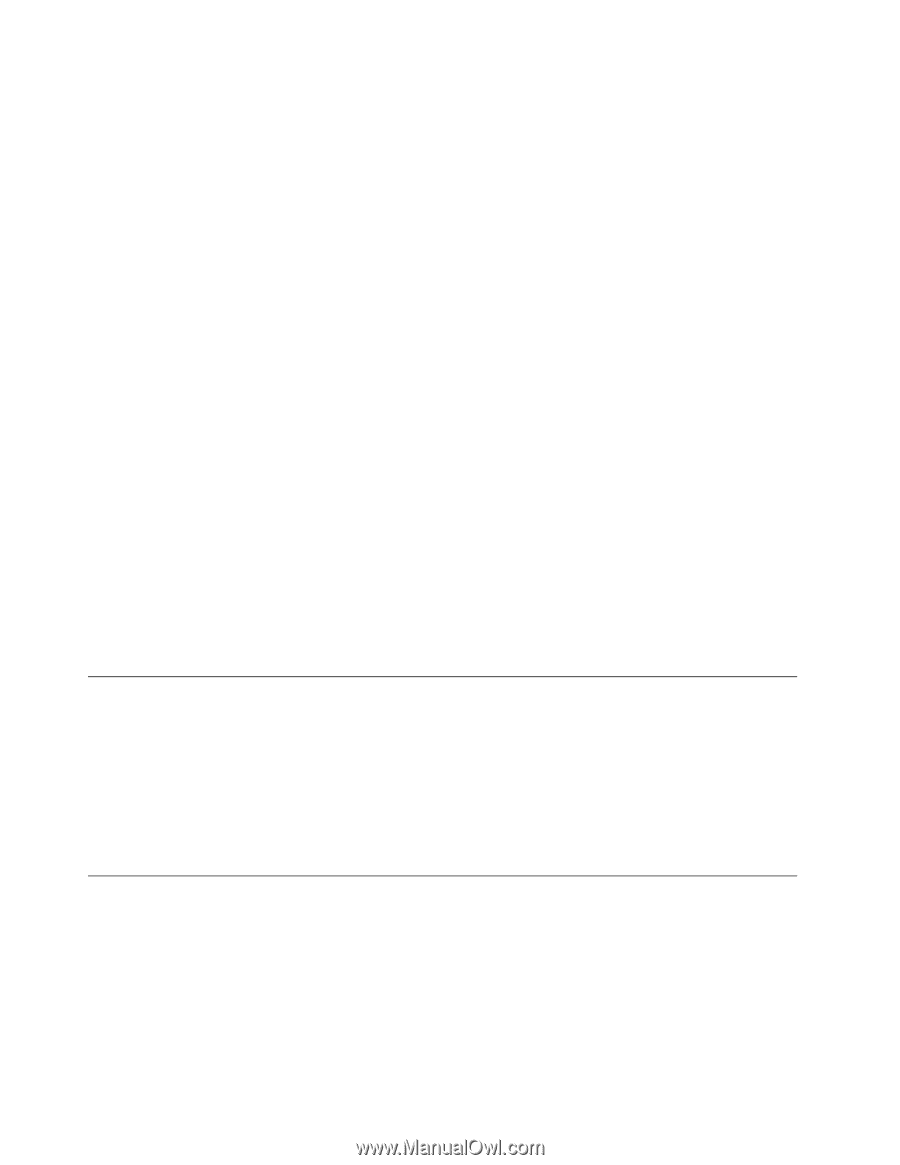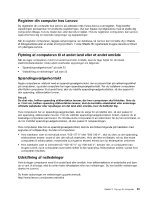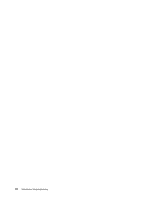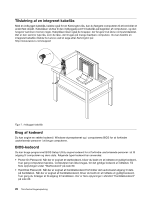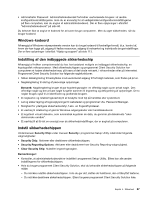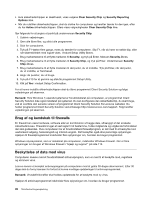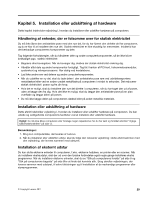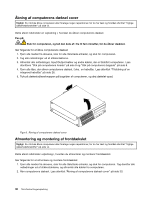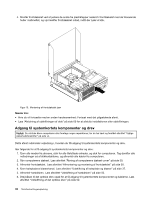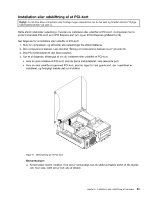Lenovo ThinkCentre M91 (Danish) User guide - Page 42
Brug af og kendskab til firewalls, Beskyttelse af data mod virus, Clear Security Chip
 |
View all Lenovo ThinkCentre M91 manuals
Add to My Manuals
Save this manual to your list of manuals |
Page 42 highlights
• Hvis sikkerhedschippen er deaktiveret, vises valgene Clear Security Chip og Security Reporting Options ikke. • Når du nulstiller sikkerhedschippen, skal du slukke for computeren og herefter tænde for den igen, efter du har Active sikkerhedschippen. Ellers vises valgmuligheden Clear Security Chip ikke. Gør følgende for at angive et punkt på undermenuen Security Chip: 1. Udskriv vejledningen. 2. Gem alle åbne filer, og afslut alle programmer. 3. Sluk for computeren. 4. Tryk på F1-tasten flere gange, mens du tænder for computeren. Slip F1, når du hører en række bip, eller når skærmbilledet med logoet vises. Vinduet Setup Utility åbnes. 5. Brug markørtasterne til at flytte markøren til Security, og tryk på Enter. Menuen Security åbnes. 6. Brug markørtasterne til at flytte markøren til Security Chip, og tryk på Enter. Undermenuen Security Chip åbnes. 7. Brug markørtasterne til at flytte markøren til det punkt, du vil indstille. Tryk på Enter, når det punkt, du vil indstille, er fremhævet. 8. Angiv de punkter, du vil bruge. 9. Tryk på F10 for at gemme og afslutte programmet Setup Utility. 10. Klik på Yes i vinduet Setup Confirmation. For at kunne indstille sikkerhedschippen skal du åbne programmet Client Security Solution og følge vejledningen på skærmen. Bemærk: Hvis Windows 7-operativsystemet er forudinstalleret på computeren, er programmet Client Security Solution ikke også installeret på systemet. Du kan konfigurere den sikkerhedschip, du skal bruge, ved at overføre den seneste version af programmet Client Security Solution fra Lenovos websted. Du henter programmet Client Security Solution ved at besøge http://www.lenovo.com/support. Følg herefter vejledningen på skærmen. Brug af og kendskab til firewalls En firewall kan være hardware, software eller en kombination af begge dele, afhængigt af det ønskede sikkerhedsniveau. Firewalls bruger et sæt regler til at bestemme, hvilke indgående og udgående forbindelser der skal godkendes. Hvis computeren har et forudinstalleret firewallprogram, er det med til at beskytte mod uautoriseret adgang, hackerangreb og internet-angreb. Det beskytter også dine personlige oplysninger. Hjælpen til firewallprogrammet indeholder flere oplysninger om, hvordan du bruger programmet. Windows-styresystemet, som er installeret på computeren, indeholder Windows Firewall. Der er flere oplysninger om brugen af Windows Firewall i "Hjælp og support" på side 113. Beskyttelse af data mod virus Computeren leveres med et forudinstalleret antivirusprogram, som er med til at beskytte mod, registrere og eliminere virus. Lenovo leverer et komplet antivirusprogram på computeren med et gratis 30-dages abonnement. Efter 30 dage skal du forny licensen for fortsat at kunne modtage opdateringer til antivirusprogrammet. Bemærk: Virusdefinitionsfiler skal holdes opdaterede for at beskytte mod ny virus. Hjælpen til antivirusprogrammet indeholder flere oplysninger om, hvordan du bruger programmet. 28 ThinkCentre Brugervejledning